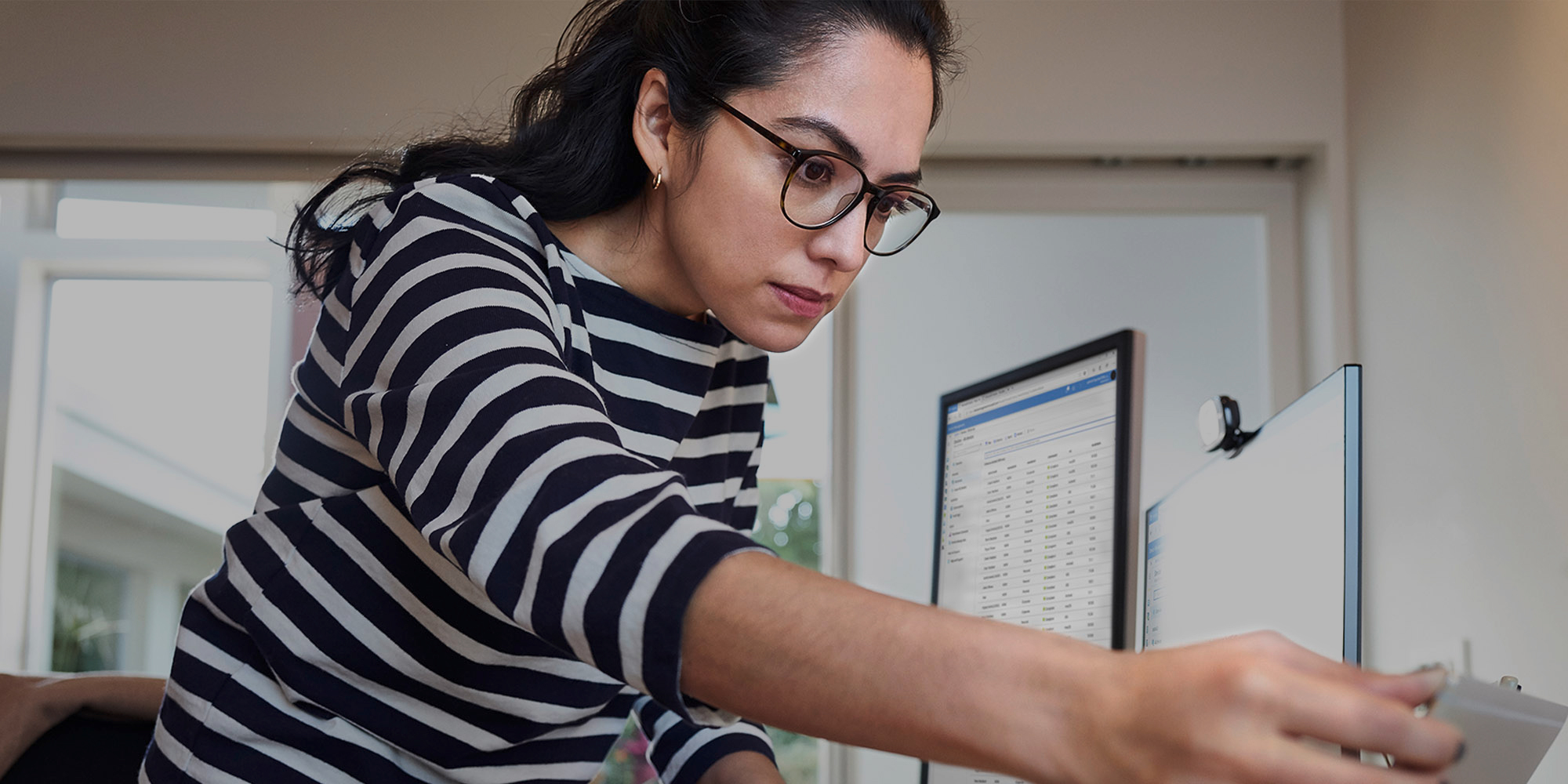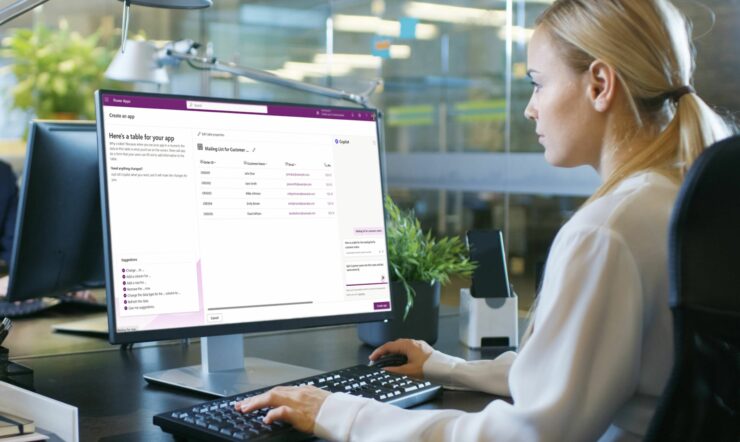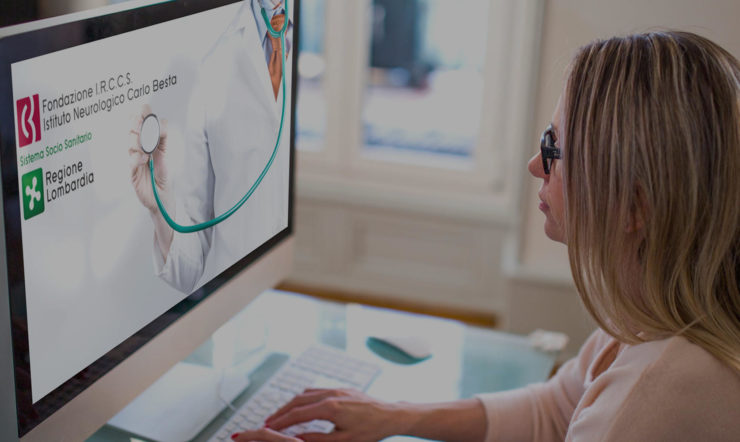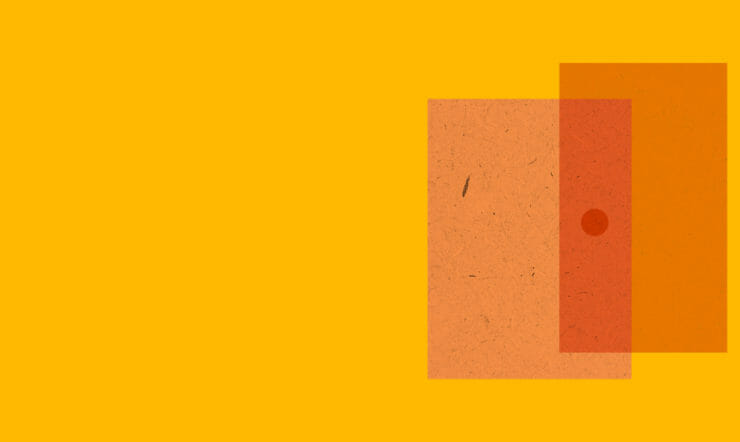Da Milano a Puget Sound, decine di migliaia di dipendenti Microsoft hanno iniziato a lavorare da casa a causa dell’epidemia COVID-19. Molti nostri clienti ci hanno chiesto di condividere i dettagli del modo in cui abilitiamo la collaborazione e il lavoro a distanza per una forza lavoro così numerosa. Ecco i nove fattori più importanti dal punto di vista della conformità e della sicurezza.
1. Identità e accesso degli utenti
L’aspetto principale è la gestione delle identità. Disponiamo di un ambiente ibrido che ci consente di mantenere ed espandere i sistemi esistenti utilizzando nel contempo un piano di controllo basato sul cloud per permettere alle persone di lavorare in modo produttivo e sicuro. Ogni utente, che si tratti di un dipendente, un partner o un fornitore, che deve accedere alla rete aziendale riceve un account primario sincronizzato con Azure Active Directory (Azure AD). Per ulteriori informazioni sulle nostre pratiche di gestione degli accessi e delle identità, consulta il nostro IT Showcase relativo alle identità degli utenti e all’accesso sicuro.
2. Autenticazione a più fattori (MFA, Multi-factor authentication)
L’autenticazione a più fattori è necessaria per accedere a qualsiasi risorsa aziendale in Microsoft. Quando un utente si connette in remoto al nostro dominio utilizzando le proprie credenziali aziendali Microsoft su un dispositivo che gestiamo, l’autenticazione a più fattori è quasi trasparente. Offriamo tre metodi di autenticazione: smart card fisiche e virtuali basate su certificati, Windows Hello for Business (con PIN o accesso biometrico) e Azure Multi-Factor Authentication. Per ulteriori informazioni sull’abilitazione di Azure MFA, consulta questo tutorial.
3. Gestione dei dispositivi
In Microsoft gestiamo una vasta gamma di dispositivi, tra cui Windows, Mac, Linux, iOS e Android. In modo analogo a molte organizzazioni, siamo in una fase di transizione verso un ambiente di gestione completamente basato sul cloud. Durante questa fase di cambiamento, utilizziamo un approccio di co-gestione con Microsoft Endpoint Manager che integra Microsoft Intune e Configuration Manager in un’unica console in cui è possibile gestire tutti gli endpoint e le app e intervenire per garantire che siano sicuri e affidabili.
Per indicazioni sulla distribuzione e l’utilizzo di Microsoft Endpoint Manager,consulta la documentazione e i tutorial su Microsoft Endpoint Manager.
4. Applicazioni per la produttività
Sulla base di questi concetti, invitiamo i nostri dipendenti a lavorare nel cloud. Questo è particolarmente importante per la nostra vasta popolazione di specialisti dell’informazione che lavorano a distanza. Microsoft 365 consente agli utenti di accedere alle risorse e di condividere file con le app di Office sul Web e su dispositivi mobili e desktop, archiviando il contenuto nel cloud per impostazione predefinita. Outlook Mobile, Microsoft Teams e OneDrive vengono distribuiti su tutti i dispositivi aziendali, in modo che gli utenti possano accedere ai propri messaggi di posta elettronica, calendari e file in Esplora file in Windows, Finder su Mac e app di Office dai dispositivi mobili. Abbiamo semplificato per gli utenti la possibilità di salvare i propri file in OneDrive in modo analogo a come tradizionalmente salvavano i file sul disco C: questo è stato fondamentale per assicurare lo spostamento dei file nel cloud. I nostri utenti sono ora in grado di lavorare e condividere commenti su documenti condivisi in tempo reale nel cloud, aspetto che si è dimostrato estremamente utile per una forza lavoro distribuita.
5. Riunioni e collaborazione
Tutti noi in Microsoft utilizziamo Teams ogni giorno per chat, riunioni, chiamate e collaborazione. Ora che dobbiamo lavorare a distanza, siamo stati in grado di rimanere produttivi perché siamo abituati ad uno spazio di lavoro digitale. Ogni riunione è ora una riunione effettuata in Teams, spesso con video. E mentre ci incontriamo per aiutare i nostri clienti a prepararsi per il lavoro a distanza, abbiamo scoperto che la possibilità di registrare le riunioni è diventata essenziale. Tutti i partecipanti possono accedere alle registrazioni delle riunioni a cui non sono stati presenti e quindi ascoltare le parti più rilevanti. Ci affidiamo anche all’ambiente Microsoft 365 per consentire ai dipendenti di collaborare tramite la creazione autonoma di Gruppi di Office 365 o di team in Teams, garantendo il rispetto di sicurezza e compliance. Per saperne di più sulla nostra esperienza nell’abilitare il lavoro a distanza con Teams, consulta il nostro IT Showcase
6. Accesso ad applicazioni line-of-business (LOB)
Microsoft ha eseguito la migrazione della maggior parte delle proprie applicazioni legacy nel cloud. Ma anche con la maggior parte delle applicazioni accessibili nel cloud, alcune richiedono ancora la rete VPN. Inoltre, stiamo implementando Windows Virtual Desktop ed estendendo questa offerta per supportare i dispositivi che i nostri sviluppatori vogliono utilizzare (ulteriori informazioni su questo aspetto sono disponibili più avanti nel post). Per iniziare ad utilizzare Windows Virtual Desktop, puoi suggerire al tuo team di seguire questo tutorial.
7. Monitoraggio dei servizi
Con l’aumento del carico di lavoro e dell’utilizzo delle risorse da parte di un numero così elevato di persone che lavorano a distanza, il monitoraggio dei servizi si è dimostrato fondamentale per assicurare che tutto funzioni come dovrebbe. Monitoriamo attentamente le prestazioni delle applicazioni e della rete e abbiamo integrato il monitoraggio della telemetria di prodotto in ogni soluzione in modo che sia possibile tenere costantemente sotto controllo le metriche di soddisfazione degli utenti ed eventuali modifiche di comportamento dei servizi.
8. Cultura e change management
Il lavoro a distanza può comportare sfide relative ad una sana cultura del lavoro e alla gestione del cambiamento. Le piattaforme moderne di social & engagement consentono ai messaggi di essere ascoltati, alla leadership di essere visibile e alle procedure consigliate di essere condivise. Il nostro team ha recentemente tenuto un evento globale in diretta di 18 ore per favorire la connessione, il coinvolgimento e l’apprendimento dei dipendenti.
9. Definizione di ruoli specifici
Numerose risorse di cui abbiamo discusso sono particolarmente utili per gli information worker. E in Microsoft ne abbiamo molti. È importante però consentire anche ad altri tipi di lavoratori di lavorare da remoto.
Sviluppatori: i tecnici devono essere in grado di collaborare sul codice e creare i propri flussi di lavoro in Teams. Abbiamo un certo numero di sviluppatori che in genere lavorano esclusivamente su computer desktop. In questo periodo forniamo loro computer portatili con una soluzione Windows Virtual Desktop in modo che possano connettersi al loro ambiente di sviluppo.
Call center e help desk: in Microsoft abbiamo sia tecnici di help desk sul campo che tecnici online. Tutti dispongono di PC gestiti da Microsoft, in modo che coloro che in genere lavorano sul campo siano in grado di passare immediatamente ad un modello di lavoro remoto e di rimanere produttivi.
Firstline Worker: è fondamentale connettere tutti i lavoratori in modo che siano dotati delle conoscenze necessarie per prendere le misure appropriate per se stessi, i clienti e la community. Teams funge da singolo hub di produttività per dipendenti e responsabili retail nei Microsoft Store, connettendo siti remoti, digitalizzando flussi di lavoro e garantendo ai lavoratori l’accesso in tempo reale alle informazioni giuste al momento giusto.
Abilitare il lavoro remoto con la sicurezza Zero Trust
Rafforzare la sicurezza è fondamentale quando il personale lavora sempre più da casa. È importante capire la sicurezza “Zero Trust” e il modo in cui può essere utilizzata come base per costruire la tua strategia di sicurezza cloud.
Con un modello Zero Trust, anziché presumere che ogni elemento protetto dal firewall aziendale sia sicuro, si presuppone la presenza di una violazione e ogni richiesta viene verificata come se provenisse da una rete aperta. Indipendentemente dall’origine della richiesta o dalla risorsa a cui accede, il modello Zero Trust indica di non fidarsi mai, ma di verificare sempre.
Fai clic qui per ulteriori informazioni sulla sicurezza Zero Trust.